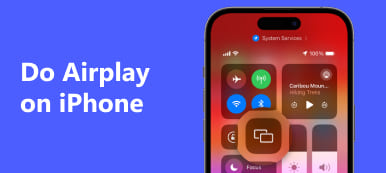Use este guia para aprender como fazer espelho no Procreate para aprimorar sua experiência de edição. Explore a conhecida ferramenta de pintura digital Procreate e aprenda métodos eficazes para produzir efeitos espelhados atraentes. Com o aplicativo Procreate, aprenda como dominar a arte da simetria com instruções passo a passo, dicas extras para espelhar no seu PC e perguntas frequentes. Use essas dicas inestimáveis para avançar em sua aventura de criação de arte digital.
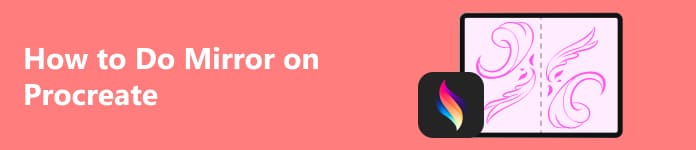
- Parte 1. Revisão do Procreate
- Parte 2. Como fazer espelho no Procreate
- Parte 3. Perguntas frequentes sobre como fazer espelhamento no Procreate
Parte 1. Revisão do Procreate
Procreate é um aplicativo popular de pintura digital desenvolvido para artistas e ilustradores, disponível principalmente em dispositivos iOS como o iPad. Desenvolvido pela Savage Interactive, o Procreate ganhou amplo reconhecimento por seus recursos poderosos, interface amigável e recursos de alto desempenho.
Os principais recursos do Procreate incluem:
1. Interface intuitiva: Procreate possui uma interface intuitiva e fácil de usar, adequada para artistas novatos e experientes.
2. Motor de escova: o aplicativo é conhecido por seu mecanismo de pincéis avançado, oferecendo vários pincéis personalizáveis. Os artistas podem criar seus pincéis ou escolher na extensa biblioteca fornecida.
3. Tela de alta resolução: Procreate oferece suporte a telas de alta resolução, permitindo que os artistas trabalhem em ilustrações detalhadas e de qualidade profissional.
4. Camadas: os artistas podem trabalhar com múltiplas camadas, proporcionando flexibilidade e controle sobre seu trabalho artístico. Os modos de mesclagem de camadas e ajustes de opacidade aprimoram as possibilidades criativas.
5. Gravação em lapso de tempo: o Procreate registra automaticamente todo o processo de criação de uma obra de arte, permitindo aos usuários exportar vídeos com lapso de tempo de seu trabalho.
6. Animação: Procreate oferece suporte a recursos básicos de animação, permitindo que os usuários criem animações simples diretamente no aplicativo.
7. Forma rápida: esse recurso auxilia na criação de formas e linhas perfeitas, corrigindo e suavizando automaticamente os desenhos à mão livre.
8. Harmonia de cores: Procreate fornece ferramentas de harmonia de cores para ajudar os artistas a criar esquemas de cores visualmente atraentes.
9. Opções de exportação: as obras de arte finalizadas podem ser exportadas em vários formatos, incluindo PSD ou Adobe Photoshop, PNG, JPEG e GIFs animados.
10. Integração com Apple Pencil: o Procreate aproveita ao máximo os recursos do Apple Pencil, fornecendo sensibilidade à pressão e funcionalidade de inclinação para uma experiência de desenho mais natural.
11. Atualizações Regulares: os desenvolvedores lançam atualizações regularmente para apresentar novos recursos, melhorar o desempenho e atender aos comentários dos usuários.
Parte 2. Como fazer espelho no Procreate
Como espelhar o desenho no Procreate envolve a utilização dos recursos do aplicativo para aprimorar a simetria da arte. Este guia simplifica o processo, permitindo que os artistas obtenham efeitos espelhados visualmente atraentes em suas telas. Adicionalmente, espelhamento de tela no iPhone facilita uma composição dinâmica e equilibrada, proporcionando visibilidade e controle em tempo real em uma tela maior.
Usando o menu Tela
Etapa 1 Abra o Procreate e carregue a arte que deseja espelhar. Toque em botão de chave inglesa no canto superior esquerdo para abrir o menu Canvas.
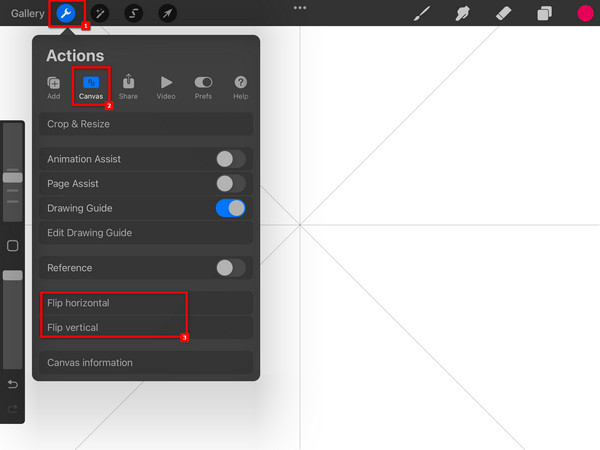
Etapa 1 Em seguida, escolha o Virar tela horizontal or Virar tela vertical opção no menu Canvas, dependendo da direção que você deseja espelhar.
Etapa 1 Depois de virar a tela, pode ser necessário fazer ajustes para garantir que seu trabalho artístico esteja alinhado corretamente. Quando estiver satisfeito, você pode continuar trabalhando na tela espelhada.
Bônus: como espelhar o Procreate no PC
Aprenda como espelhar o Procreate do seu iPhone ou Android para o seu PC com Espelho de telefone Apeaksoft. Siga estas instruções para conectar seus dispositivos, permitindo o espelhamento em tempo real para uma experiência de criação de arte digital mais abrangente e eficiente.
Etapa 1 Utilize um computador Windows ou Mac para baixar e configurar a ferramenta Apeaksoft Phone Mirror. Baixe Apeaksoft Phone Mirror do site oficial e siga as instruções de instalação.
Etapa 2 Certifique-se de que seu telefone e PC estejam conectados à mesma rede sem fio ou crie uma conexão USB usando um cabo adequado. Inicie o Apeaksoft Phone Mirror e, na interface principal, selecione Espelho do iOS or Espelho Android.

Etapa 3 Deslize para baixo a partir do canto superior direito do seu iPhone ou de baixo para cima nos modelos anteriores para abrir o Centro de Controle. Selecione tela Mirroring e escolha seu PC ou Apeaksoft Phone Mirror entre os dispositivos disponíveis.

Etapa 4 Assim que a conexão for estabelecida, você pode usar as funções de gravação de tela e foto em seu dispositivo iOS para espelhar a tela ou o áudio do Procreate em seu computador. Abra o Procreate no seu iPhone e sua tela será espelhada em tempo real no seu PC.

Seguindo essas etapas, você pode espelhar efetivamente o Procreate do seu iPhone ou Android para o seu PC usando o Apeaksoft Phone Mirror. Certifique-se de que os dois gadgets estejam vinculados à mesma rede para uma experiência de espelhamento perfeita.
Parte 3. Perguntas frequentes sobre como fazer espelhamento no Procreate
Existe uma ferramenta de espelho para procriar?
O Procreate não possui uma ferramenta de espelho dedicada, mas oferece uma função de espelho por meio do Guia de desenho. Para acessá-lo, toque no ícone Ações, vá para a guia Tela, ative o Guia de desenho e selecione Simetria. Isso permite um efeito de espelho para criar designs simétricos no Procreate. Adicionalmente, espelhar iPhone para iPad para uma tela de visualização maior.
O Procreate é totalmente gratuito?
Não, o Procreate não é totalmente gratuito. Ele está disponível para compra única por US$ 9.99 na Apple App Store. Apesar de ser um aplicativo de arte digital altamente conceituado e com taxa fixa, não é gratuito e os usuários não precisam se inscrever ou pagar por recursos adicionais após a compra inicial.
O Procreate é apenas para iPads?
Sim, o Procreate foi desenvolvido exclusivamente para iPads e iPhones. Não é compatível com dispositivos Android ou computadores desktop. Procreate oferece um conjunto versátil de ferramentas para ilustração e pintura, tornando-o comparável ao Adobe Illustrator e Photoshop, embora cada um tenha características e diferenças únicas.
O Procreate possui ferramenta de Simetria?
Sim, o Procreate possui uma ferramenta Simetria acessível através do recurso Guia de Desenho. Em Ações, depois em Tela, toque em Editar guia de desenho para acessar a tela Guias de desenho. Você pode então ativar a opção Simetria tocando no botão Simetria na parte inferior da tela, facilitando a criação de desenhos simétricos dentro do aplicativo.
Por que o Procreate está apenas desenhando linhas retas?
Se o Procreate desenhar apenas linhas retas, o Guia de Desenho poderá ser ativado involuntariamente. No menu Ações, verifique as configurações do Canvas e certifique-se de que o Guia de Desenho esteja desligado ou ajuste suas configurações. Alternativamente, o Apple Pencil pode ter um problema; tente reiniciar o aplicativo ou o iPad e verifique se o lápis funciona corretamente.
Conclusão
Dominar a simetria artística no Procreate torna-se um processo contínuo com o guia perspicaz sobre a utilização do Ferramenta Procriar Espelho. Explore os poderosos recursos do aplicativo, aprenda como criar efeitos espelhados cativantes e aprimore seu talento artístico digital. Seja espelhando para o seu PC ou entendendo as perguntas frequentes, este guia abrangente capacita os artistas a elevar sua experiência no Procreate. Aproveite a ferramenta Procreate Mirror e libere sua criatividade com uma nova simetria em cada traço e composição.